Comment utiliser l’opérateur n’est pas égal dans Excel ?
Dans Excel, si vous souhaitez vérifier si une valeur de cellule n’est pas égale à une autre valeur, vous pouvez utiliser l’opérateur différent « <> ». Il renvoie FALSE si la valeur correspond et TRUE si elle ne correspond pas. Vous pouvez l’utiliser comme formule, ou vous pouvez également l’utiliser avec d’autres fonctions comme SI, OU et ET.
Dans l’exemple suivant, vous avez deux valeurs dans les cellules A1 et A2 et vous devez vérifier si la valeur 1 n’est pas égale à la valeur 2.
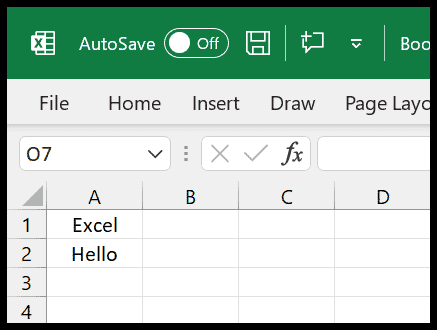
Utilisation de l’opérateur N’EST PAS ÉGAL
- Tout d’abord, dans la cellule B1, entrez l’opérateur égal.
- Après cela, reportez-vous à la cellule A1 où vous avez la première valeur.
- Ensuite, entrez l’opérateur différent de « <> ».
- Maintenant, reportez-vous à la deuxième valeur que nous avons dans la cellule A2.
- À la fin, appuyez sur Entrée pour obtenir la valeur.
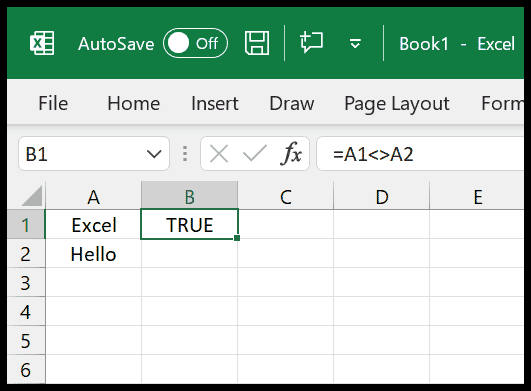
Au moment où vous appuyez sur Entrée, il renvoie TRUE dans le résultat. C’est parce que les deux valeurs ne sont pas égales. Maintenant, si vous entrez « Excel » dans la cellule B1, le résultat que nous avons dans la cellule A1 devient FAUX. La raison parce que nous avons les mêmes valeurs dans les deux cellules.
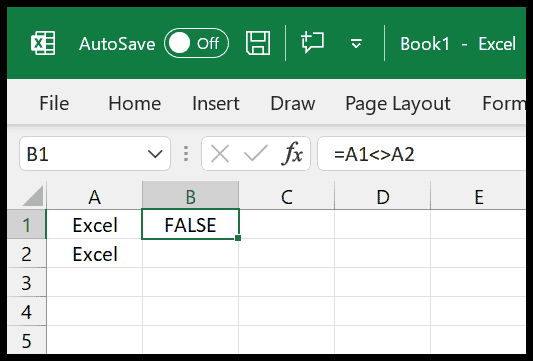
Utiliser N’EST PAS ÉGAL avec OU – ET
Comme je l’ai dit, vous pouvez également utiliser l’opérateur différent avec d’autres fonctions. Essayons de l’utiliser avec les fonctions AND et OR.
Avec la fonction OR, vous pouvez tester deux conditions et elle renverra TRUE si l’une des conditions ou les deux conditions sont identiques. Dans l’exemple suivant, nous avons deux conditions à tester. Comparaison des valeurs des cellules A1 et A2, puis de B1 et B2.
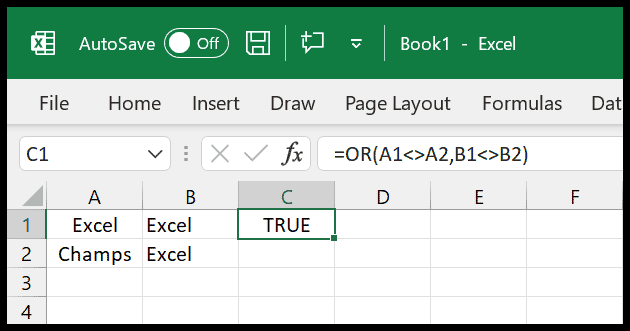
Maintenant, comme nous utilisons l’opérateur n’est pas égal dans les deux conditions, et dans la première condition, les deux valeurs ne sont pas égales, il renvoie donc TRUE. Mais après cela, dans la deuxième condition, les deux valeurs sont les mêmes, donc la condition est FALSE.
Mais dans le résultat, nous avons TRUE, car comme nous l’avons vu, OR renvoie TRUE si une seule condition est TRUE.
Ensuite, utilisez la même chose avec la fonction AND. AND renvoie TRUE si toutes les conditions spécifiées sont identiques, et FALSE même si une condition est FALSE parmi toutes.
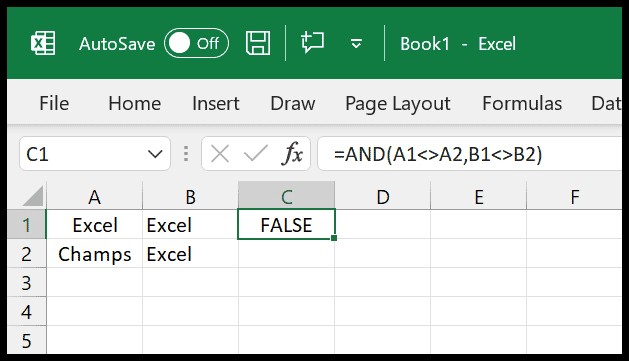
Dans l’exemple ci-dessus, encore une fois, nous avons les mêmes valeurs, mais lorsque vous utilisez la fonction AND, elle renvoie FALSE dans le résultat car la deuxième condition (B1<>B2) n’est pas vraie, les deux valeurs sont identiques.
Utiliser l’opérateur N’EST PAS ÉGAL avec la fonction SI
Vous pouvez également utiliser l’opérateur n’est pas égal dans la fonction SI.
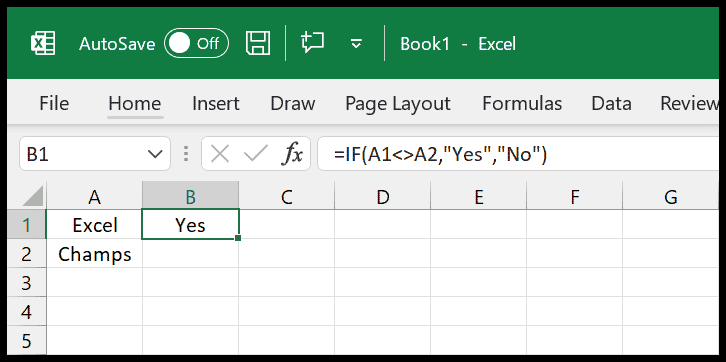
- Entrez la fonction SI dans une cellule où vous voulez avoir le résultat.
- Après cela, reportez-vous à la cellule A1, puis utilisez l’opérateur différent et reportez-vous à la cellule A2.
- Ensuite, utilisez une valeur pour obtenir si la condition est VRAIE.
- À la fin, spécifiez la valeur si la condition est FALSE.
La meilleure chose à propos de l’utilisation du SI avec la condition « n’est pas égal » est que vous pouvez renvoyer une valeur spécifique que vous obtenez si la condition est VRAI ou FAUX.